Minecraft Windows 10 WorldをJava(BedrockからJava)に変換する方法
BedrockからJavaに移行したいですか? Minecraft Windows 10の世界をMinecraft Javaの世界に変換する簡単な方法はありますか?これは、LevelDBからAnvilへの変換とも呼ばれます。
Minecraftにはいくつかの異なるバージョンがありますいくつかの異なるプラットフォーム。最も人気のあるバージョンはJava Editionです。 Javaは、作成方法だけでなく、ゲーム内で最も必要なカスタマイズ機能も備えています。それに加えて、Javaエディションには観客モードのようなものがあり、OptiFineのような最高のmodのいくつかをサポートします。簡単に言えば、より多くの機能とカスタマイズサポートが必要な場合は、Javaエディションが最適です。
Minecraft Windows 10 Editionを購入した場合、またはBedrockエディションとも呼ばれ、Javaエディションを試してみたい場合は、自分の世界を後にする必要はありません。むしろ、Minecraft Bedrockの世界をMinecraft Javaの世界に単純に変換できます。 leveldbをアンビルに変換する方法を示します。
続行する前に知っておくべきこと
Minecraft Windows 10の保存場所を確認します。
変換はシームレスではなく、ブロックの動作に違いがある場合があります。これは特に、Redstoneの仕掛けと特注の構造に当てはまります。
Minecraftの世界をバックアップしてから、Javaに変換します。
Windows 10エディションでのみ試しましたが、以下の手順は、PCにインポートできる限り、他のBedrockエディションでも動作するはずです。
Minecraft Windows 10 WorldsをMinecraft Javaに変換する手順
Minecraftには次の組み込みオプションがないため、世界をBedrockからJavaに変換するには、MCCToolChestと呼ばれる無料のソフトウェアを使用します。このツールを使用すると、岩盤レベルを変更し、必要に応じて変換することもできます。
1.最初に、Minecraftの保存フォルダーに移動し、worldフォルダーを見つけてデスクトップにコピーします。ワールドフォルダー内の「levelname.txt」ファイルにワールド名が表示されます。

2. ダウンロード MCCToolChest PE(Bedrockバージョン)をインストールし、他のWindowsアプリケーションと同様にインストールします。インストール後、[スタート]メニューから、またはデスクトップアイコンをダブルクリックして、アプリケーションを開きます。
3.アプリケーションを開いた後、Minecraftのワールドフォルダーをアプリケーションウィンドウにドラッグアンドドロップします。このアクションは世界をインポートします。これがどのように見えるかです。

4.次に、上部のナビゲーションバーから「ツール」→「変換」→「Javaに」を選択します。

5。 上記のアクションにより、変換ウィンドウが開きます。ここで、「参照」ボタンをクリックして、変換されたワールドを保存するフォルダーを選択します。私の場合、デスクトップで「新規フォルダー」を選択しています。このフォルダはいつでも名前を変更して、実際のJava保存場所に移動できます。
デフォルトでは、すべての設定が最適です設定済み。ご覧になることをお勧めする唯一の設定は、「ディメンションの変換」セクションです。 Nether&The Endにアクセスしたことがある場合は、これらのチェックボックスも選択することをお勧めします。
設定が完了したら、[変換]ボタンをクリックします。

6.世界の大きさによっては、時間がかかる場合があります。

7.変換が完了すると、「変換完了」プロンプトが表示されます。 「閉じる」をクリックしてウィンドウを閉じます。
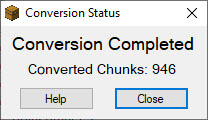
8.変換先のフォルダーを開いて、変換されたワールドファイルを確認します。
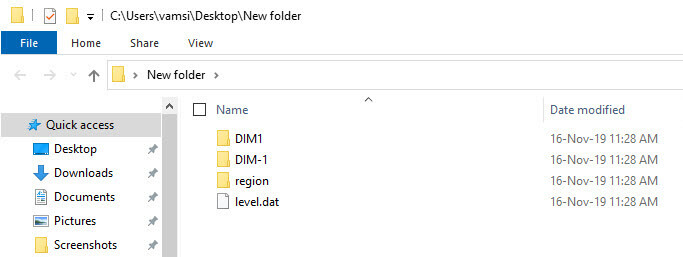
変換された世界をMinecraft Javaにインポートする
9.ファイルエクスプローラーを開き、アドレスバーに「%appdata%.minecraftsaves」を貼り付けて、Enterキーを押します。これにより、Minecraft Javaの保存場所に移動します。変換されたワールドフォルダーをここにコピーします。

10。 変換されたワールドフォルダーをMinecraft Javaの保存フォルダーにコピーした後、Minecraftを起動し、プレーヤーモードを選択します。あなたが既に持っている他の世界とともにあなたの変換された世界を見るはずです。

11.ワールドを選択して[選択したワールドを再生]ボタンを押すと、ワールドにいるはずです。

それだ。
まとめ
ご覧のとおり、変換は非常に簡単ですMinecraft Windows 10エディションからMinecraft Javaへ。簡単なことですが、間違っている可能性のあるものがいくつかあり、変換された世界がネイティブの世界と同じくらい良いか、それが機能するかどうかの保証はありません。これは、多くの構造、Redstoneの仕掛け、およびカスタマイズがある場合、二重に当てはまります。
たとえば、レベル変換がスムーズに行われたにもかかわらず、フェンスやスラブなどのいくつかのブロックタイプがグリッチしました。そのため、それらを手動で交換する必要がありました。
levelbdからanvilへの変換がうまくいったなら、それは素晴らしいことです。そうでない場合、Mojangが公式に変換プロセスをサポートしない限り、できることはほとんどありません。
お役に立てば幸いです。あなたが立ち往生している、またはいくつかの助けが必要な場合は、以下にコメントしてください、私は可能な限り助けようとします。